IPhone सेवा को ठीक करने के लिए शीर्ष 12 तरीके
"मेरा आईफोन कह रहा है कि मेरे पास कोई सेवा नहीं है और मैं" एक स्प्रिंट फोन जगह पर हूं और उन्होंने कहा कि इसका अपडेट के साथ कुछ करना है। मैं क्या करूं?
"मेरा फोन (iPhone XS) सेवा की तलाश में है औरकोई नेटवर्क नहीं दिखाता है। मैंने ऐप्पल द्वारा प्रदान किए गए सभी तरीकों की कोशिश की और कुछ भी नहीं काम करता है। मेरे कैरियर प्रदाता के साथ कोई समस्या नहीं है। तो यह एक सॉफ्टवेयर या हार्डवेयर समस्या है। फिर भी कुछ मदद की जरूरत है
जब iPhone कहता है नो सर्विस, आप फोन कॉल करने या प्राप्त करने में असमर्थ हैं,जब तक यह त्रुटि ठीक न हो, तब तक टेक्स्ट संदेश भेजें, या सेलुलर डेटा से कनेक्ट करें। इस लेख में, हम बताएंगे कि आपका आईफोन नो सर्विस क्यों कहता है और आईफोन पर नो सर्विस को ठीक करने के 12 उपयोगी तरीके बताता है।

- भाग 1. क्यों मेरा iPhone सेवा नहीं कहते हैं
- भाग 2। सेवा के लिए खोज करने पर iPhone सेवा नहीं देता है या अटक जाता है कैसे ठीक करें?
भाग 1. क्यों मेरा iPhone सेवा नहीं कहते हैं?
इस मुद्दे पर कोई नहीं के साथ क्षेत्रों में दिखाई देगानेटवर्क कवरेज, या उन क्षेत्रों में जहां नेटवर्क कवरेज खराब है, जब आप एक संदेश "सेवा के लिए खोज" भी देख सकते हैं। इससे पहले कि हम iPhone को सेवा की समस्या के समाधान के लिए समझें, यह समझना महत्वपूर्ण है कि ऐसा क्यों हो रहा है। आपके iPhone नहीं सेवा या सेवा के लिए खोज हो जाता है कहते हैं कि क्यों निम्नलिखित शीर्ष कारण हैं:
- अपने कैरियर या खाते के साथ समस्याएँ
यदि वाहक को संदेह है कि आपके पास एक कपटपूर्ण गतिविधि है या आपका उपकरण सेलुलर सेवाओं को प्राप्त करने से अवरुद्ध है, तो यह आपकी सेवा को प्रभावित करेगा। - सिम कार्ड क्षति
यदि आपका सिम कार्ड किसी तरह से क्षतिग्रस्त है, तो यह आपके नेटवर्क वाहक तक पहुंचने में सक्षम नहीं हो सकता है और परिणामस्वरूप, आपके आईफोन को खोजने में असमर्थ हो सकता है। - खराब नेटवर्क
यह भी संभव है कि जहां आप हैं वहां खराब नेटवर्क कवरेज हो। आपके नेटवर्क वाहक ने सभी क्षेत्रों को कवर नहीं किया हो सकता है इसलिए आपका iPhone कुछ क्षेत्रों में कनेक्ट करने में असमर्थ हो सकता है। - सॉफ्टवेयर की समस्या
आपके iPhone पर सॉफ़्टवेयर दोष भी हस्तक्षेप कर सकते हैंनेटवर्क कनेक्टिविटी के साथ। यदि उदाहरण के लिए समस्या शुरू हुई जैसे ही आपने थर्ड-पार्टी ऐप डाउनलोड किया या iOS अपडेट किया, तो समस्या सॉफ्टवेयर से संबंधित है।
भाग 2। सेवा के लिए खोज करने पर iPhone सेवा नहीं देता है या अटक जाता है कैसे ठीक करें?
समस्या का मुख्य कारण चाहे जो भी हो, निम्न में से एक या अधिक समाधानों को आपके डिवाइस को सामान्य रूप से फिर से काम करना चाहिए;
1. कैरियर की जाँच करें
पहली चीज जो आपको करनी चाहिए वह है आपके पास की जाँचवाहक सेवा प्रदाता। यह संभव है कि उन्होंने कुछ बदलाव किए हों जो आपके आईफोन के नेटवर्क में हस्तक्षेप कर सकते हैं। देर से भुगतान या धोखाधड़ी गतिविधियों के कारण उनकी सेवा समाप्त हो सकती है। अधिकांश नेटवर्क वाहक आपके प्रश्नों का बहुत ही कम समय में जवाब देंगे और यदि वे कर रहे हैं। समस्या, वे अक्सर इसे जल्दी से ठीक करते हैं।
2. iPhone सॉफ्टवेयर को अपडेट करें
सॉफ़्टवेयर अद्यतन समस्या को ठीक करने के लिए भी काम कर सकता है। सेटिंग्स> जनरल> सॉफ़्टवेयर अपडेट पर जाएं और यदि कोई उपलब्ध है, तो इसे स्थापित करने के लिए "डाउनलोड और इंस्टॉल करें" पर टैप करें।

3. कैरियर सेटिंग्स को अपडेट करें
अपनी कैरियर सेटिंग्स को अपडेट करना भी समस्या को ठीक करने के लिए काम कर सकता है। अगर नेटवर्क कैरियर अपडेट है तो जाँच करने के लिए "सेटिंग> जनरल> अबाउट" पर जाएँ।

4. नेटवर्क सेटिंग्स रीसेट करें
रिकवरी मोड भी एक महत्वपूर्ण भूमिका निभाता हैसॉफ़्टवेयर समस्याओं से संबंधित समस्याओं को हल करना। और यदि सॉफ़्टवेयर समस्याएं iPhone सफेद स्क्रीन के पीछे का कारण हैं, तो रिकवरी मोड का उपयोग आपको iPhone 6 सफेद स्क्रीन को ठीक करने के तरीके पर निर्भर करता है। यहां बताया गया है कि रिकवरी मोड का उपयोग कैसे करें।
आप अपने डिवाइस पर नेटवर्क सेटिंग्स को रीसेट करने का भी प्रयास कर सकते हैं। ऐसा करने के लिए Settings> General> Reset> Reset Network Settings पर जाएं। रीसेट के बाद आपको अपने सभी वाई-फाई नेटवर्क को फिर से कनेक्ट करना पड़ सकता है।

5. सेलुलर डेटा सेटिंग्स की जाँच करें
आपको अपने सेलुलर डेटा की जांच करने की भी आवश्यकता हो सकती हैयह सुनिश्चित करने के लिए सेटिंग्स कि वे कनेक्टिविटी त्रुटि का कारण नहीं हैं। यह सुनिश्चित करने के लिए जांचें कि सेलुलर डेटा "चालू" पर सेट है आप सेटिंग> सेलुलर> सेलुलर डेटा पर जाकर ऐसा कर सकते हैं।

सुनिश्चित करें कि "डेटा रोमिंग" यदि "चालू" पर सेट हैआप यात्रा कर रहे हैं आप सेटिंग> कैरियर> पर जाकर स्वचालित नेटवर्क / कैरियर को बंद कर सकते हैं और फिर स्वचालित कैरियर चयन के बगल में स्विच बंद कर सकते हैं।
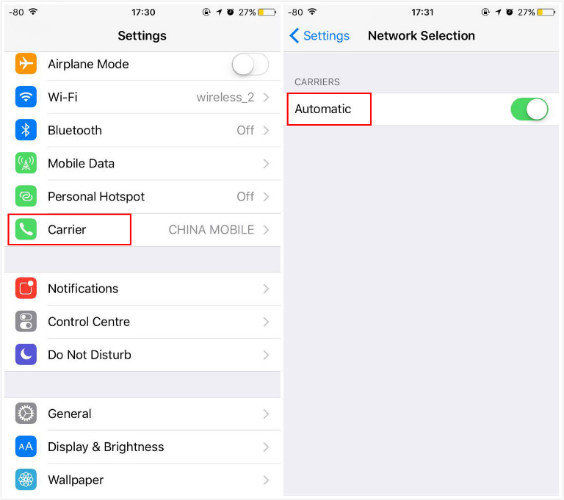
6. शारीरिक क्षति की जाँच करें
आप यह भी सुनिश्चित करना चाह सकते हैं कि iPhone खुद किसी तरह से क्षतिग्रस्त न हो। डिवाइस पर किसी भी हार्डवेयर क्षति के लिए जाँच करें जो समस्या पैदा कर सकता है।

7. हवाई जहाज मोड चालू और बंद करें
एयरप्लेन को चालू करना और फिर इसे फिर से चालू करना नेटवर्क को रिफ्रेश कर सकता है, जिससे iPhone आसानी से फिर से कनेक्ट हो सकता है। यहाँ है कि कैसे करना है;
- चरण 1: सेटिंग> जनरल पर जाएं और फिर "एयरप्लेन मोड" पर टैप करें।
- चरण 2: इसे चालू करें।
- चरण 3: लगभग 60 सेकंड प्रतीक्षा करें और फिर इसे फिर से "बंद" करें।

8. सिम कार्ड को बाहर निकालें और फिर से डालें
जैसा कि हमने पहले बताया, यह समस्या भी हो सकती हैएक क्षतिग्रस्त सिम कार्ड के कारण हो सकता है या एक खराब डाला जाता है। एक सिम बेदखलदार के साथ ट्रे खोलें और फिर सिम कार्ड को बाहर निकालें। इसे किसी भी नुकसान के लिए जांचें और यह ठीक है, इसे वापस रखें और ट्रे को बंद करें। जांचें कि क्या नेटवर्क बहाल हो गया है।

9. वॉयस और डेटा सेटिंग्स बदलें
वॉयस और डेटा सेटिंग्स बदलना भी कर सकते हैंसमस्या को हल करने में मदद करने के बाद से पास के क्षेत्र में कुछ आवाज और डेटा सिग्नल आपके iPhone के कनेक्शन में हस्तक्षेप कर सकते हैं। ये सरल कदम आपको सेटिंग्स को बदलने में मदद करेंगे;
- चरण 1: सेटिंग्स> सेलुलर पर जाएं
- चरण 2: "सेलुलर डेटा" और फिर "वॉयस और डेटा" पर टैप करें।
- चरण 3: फिर आप 4 जी से 3 जी या 3 जी से 4 जी पर स्विच कर सकते हैं

10. दिनांक और समय सेटिंग्स की जाँच करें
आपको यह भी सुनिश्चित करना चाहिए कि डेटा और समयडिवाइस पर सेटिंग्स अप टू डेट हैं क्योंकि iPhone इस जानकारी पर निर्भर करता है कि वह नेटवर्क से कनेक्ट हो। ऐसा करने के लिए, "सेटिंग> सामान्य> दिनांक और समय पर जाएं और फिर" स्वचालित रूप से सेट करें "पर जाएं।"
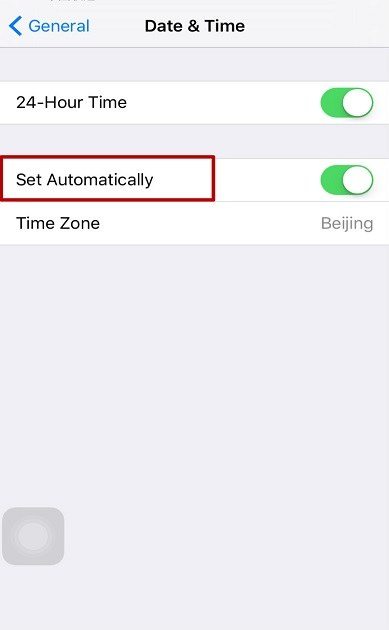
11. सभी सेटिंग्स रीसेट करें
यदि डिवाइस अभी भी "टी कनेक्ट" जीता है, तो आप चाहेंसमस्या पैदा करने वाले किसी भी कीड़े को खत्म करने के लिए सभी सेटिंग्स को रीसेट करने के लिए। ऐसा करने के लिए, "सेटिंग> सामान्य> रीसेट> सभी सेटिंग रीसेट करें पर जाएं। पुष्टि करने के लिए अपना पासकोड दर्ज करें।
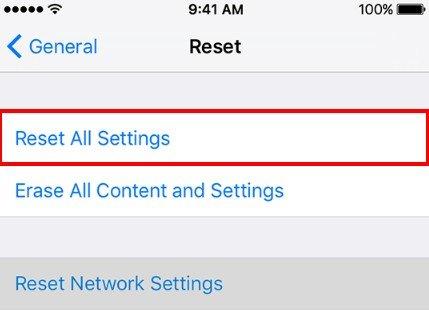
12. iTunes में iPhone पुनर्स्थापित करें
यदि अन्य सभी विफल हो जाते हैं, तो आपको समस्या को ठीक करने के लिए iTunes में डिवाइस को पुनर्स्थापित करने की आवश्यकता हो सकती है। यहाँ आप ऐसा कैसे कर सकते हैं;
- चरण 1: डिवाइस को अपने कंप्यूटर से कनेक्ट करें और आईट्यून्स खोलें।
- चरण 2: जब iPhone iTunes में दिखाई देता है, तो उस पर क्लिक करें और फिर "बैकअप पुनर्स्थापित करें" चुनें।
- चरण 3: हाल ही के बैकअप का पता लगाएँ और उसका चयन करें। "पुनर्स्थापना" पर क्लिक करें और प्रक्रिया समाप्त होने तक प्रतीक्षा करें।

आइट्यून्स मेरे काम को बहाल करते समय, इसका मतलब अक्सर होता हैआप उस डिवाइस का कुछ डेटा खो सकते हैं जो बैकअप में शामिल नहीं था। इसका एक सरल, बेहतर समाधान और आईफोन से जुड़ी अन्य सभी सॉफ्टवेयर समस्याएं टेनर्सशेयर रीबूट हैं। यह प्रोग्राम आपको एक ऐसी डिवाइस को ठीक करने में मदद कर सकता है जो रिकवरी मोड में फंस गई है, डीएफयू मोड में अटक गई है, ऐप्पल स्क्रीन पर अटक गई है या आपके द्वारा सामना की जा सकने वाली कई iPhone सॉफ़्टवेयर समस्याओं में से एक है।

सारांश
तो अगली बार जब आपका iPhone No Service याiPhone एक नेटवर्क की खोज पर अटक गया है, आपके पास प्रभावी समाधानों की एक पूरी सूची है जिन्हें आप आज़मा सकते हैं। नीचे टिप्पणी अनुभाग में हमारे साथ अपने अनुभव साझा करें।



![[हल] आइट्यून्स अज्ञात त्रुटि 0xE जब iPhone से कनेक्ट करें](/images/itunes-tips/solved-itunes-unknown-error-0xe-when-connect-to-iphone.jpg)





